宏基4750g电脑拆机清灰、换风扇教程
1、找个宽敞整洁的地方将笔记本放好,随意乱放容易导致螺丝丢失。
将笔记本翻过来,取下电池,有个小口,拨一下就电池就可以下来,不要使劲抠。

2、电脑后盖共有12个螺丝都要卸下,然后把一个分离的小后盖拿掉,可以看到硬盘、无线网卡和内存条。

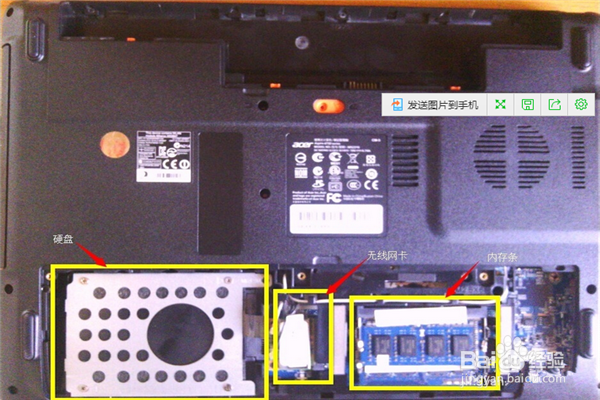
3、卸下硬盘和光驱,卸硬盘只要卸下一个螺丝即可,就是最角上的一枚。固定光驱的螺丝只有一个,在后盖上,当卸下后盖的12枚螺丝后,就可以将光驱拔出。别忘了把螺丝按卸下的顺序放在一起以便装机。

4、将无线网卡的两根插线轻轻拔下,以便后续取下主板,内存条可以不取,不影响拆机,为防止拆机过程中损坏,也可以拆下,不过建议别拆,安装容易松动。

5、后盖部分先这样,接下来拆键盘,键盘部分找不到诀窍很难拆,不过如果你找对地方了,就很简单了。首相要找准卡扣的位置,键盘上部有5个卡扣,左右各有一个卡扣,下部有对应上部的5个缩扣。拆的话先从最右上方卡扣处开始,用圆规针头拆,针头按下卡扣然后针头顺势翘起键盘,让键盘到卡扣上方,接下来就好弄了,上方一排的卡扣分别用圆规按下键盘即可自动弹起,最上方一排整好后,分别按下左右卡扣,键盘会自动弹起。键盘即可取出。键盘下有根线,要轻拿键盘,把线拆了,再拿开键盘。

6、将主要的螺丝卸下,沿着电脑边沿用指甲小心的将卡扣一一掰开,这时候要小心又要大胆,尽管掰就行,前提是需要拆卸的螺丝都拆完了。掰完后把这一层往屏幕上靠,下面的就是主板了。

7、取下主板,由于电源接线不容易取下,所以可以不完全取下主板,将主要的数据线和接口线取下即可。主板背面就可以看到风扇了。

8、将风扇的电源线拔下,将旁边散热片上的螺丝拧松你可取下风扇,用专用清灰吹风机即可吹掉里面的灰尘。


9、将铜管与风扇分离,换上新的风扇,安装过程中用胶将风扇与铜管按原来位置粘好,放置一会等胶干了,安装回去,有新硅胶可以重新涂下。

10、把主板其他有灰尘的地方也清理一下,就可以装机还原了,按着拆卸顺序的反方向重新装上就行。
